Solicitud de aumentos de cuota para Azure SQL Database y la instancia administrada de SQL
Se aplica a: Azure SQL Database
Azure SQL Managed Instance
En este artículo se explica cómo solicitar un aumento de cuota para Azure SQL Database y Azure SQL Managed Instance, así como solicitar redundancia de zona y acceso a suscripciones para Azure SQL Database.
Creación de una solicitud de aumento de cuota
Para solicitar un aumento de la cuota, siga estos pasos:
Vaya a la página Nueva solicitud de soporte técnico en Azure Portal siguiendo los pasos para abrir una solicitud de soporte técnico.
En la pestaña Descripción del problema de la página Nueva solicitud de soporte técnico, elija Límites de servicio y suscripción (cuotas) para el tipo de problema y la suscripción en la lista desplegable. En Tipo de cuota, escriba
sqly elija el producto adecuado:- SQL Database para las cuotas de bases de datos únicas y grupos elásticos.
- Instancia administrada de SQL Database para las instancias administradas.

Seleccione Siguiente: Soluciones >> para ir a la pestaña Detalles adicionales.
En la pestaña Detalles adicionales, en Detalles del problema, seleccione Escribir detalles para especificar información adicional.
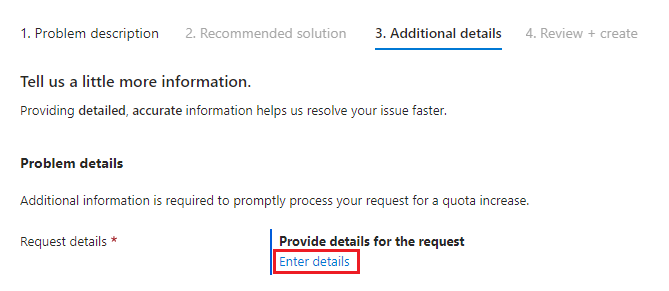
Cuando selecciona Proporcionar detalles aparece la ventana Detalles de la cuota, que le permite agregar información adicional. En las secciones siguientes se describen las distintas opciones de tipos de cuota de SQL Database y SQL Managed Instance.
Tipos de solicitud de cuota de SQL Database
En las secciones siguientes se describen las opciones de aumento de cuota para los tipos de cuota de SQL Database:
- Núcleos virtuales por suscripción
- Acceso a la región
- Acceso con redundancia de zona (zonas de disponibilidad)
Independientemente del modelo de compra que use para Azure SQL Database, las solicitudes de cuota se realizan mediante núcleos virtuales.
Si la base de datos SQL usa el modelo de compra de DTU, use el siguiente cálculo para determinar cuántos núcleos virtuales se correlacionan con el aumento de la cuota de DTU que solicita:
1 vCore ~ 100-125 DTU.
Por ejemplo, una suscripción que usa 1000 DTU consume aproximadamente 10 núcleos virtuales.
Núcleos virtuales por suscripción
Use núcleos virtuales por suscripción para solicitar aumentos en las cuotas de proceso. En el caso de las bases de datos que usan el modelo de compra de DTU, use la fórmula 1 vCore ~ 100-125 DTU para determinar los nuevos límites en núcleos virtuales. Por ejemplo, si la suscripción está limitada actualmente a 100 DTU y desea aumentar la capacidad de DTU a 1000 DTU, solicite un aumento de cuota de 10 núcleos virtuales.
Para aumentar la cuota de proceso, siga estos pasos:
En Tipo de cuota de base de datos SQL, elija Núcleos virtuales por suscripción.
Proporcione una ubicación.
Proporcione la nueva cuota, en núcleos virtuales. A continuación, seleccione Guardar y continuar para guardar los cambios y vuelva a la página Nueva solicitud de soporte técnico.
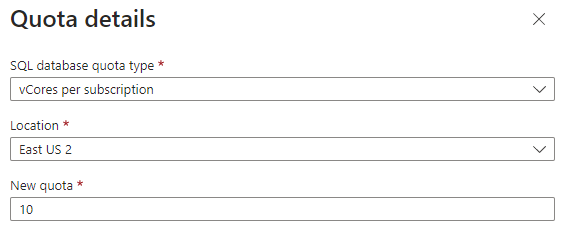
Para más información, consulte Límites de recursos para bases de datos únicas que usan el modelo de compra de DTU y Límites de recursos para grupos elásticos que utilizan el modelo de compra de DTU.
Habilitar el acceso de suscripciones a una región
Use el acceso de región para solicitar la creación de un recurso en una región seleccionada, ya que algunas suscripciones tienen límites para dónde pueden crear recursos. Es posible que un error como el siguiente:
Your subscription does not have access to create a server in the selected region.
El consumo se calcula en núcleos virtuales, independientemente del modelo de compra, por lo que si usa el modelo de compra basado en DTU, use la fórmula siguiente para convertir el consumo de DTU esperado en núcleos virtuales:
1 vCore ~ 100-125 DTU.
Para solicitar acceso de región, siga estos pasos:
- Seleccione el tipo de cuota de acceso a la región en la ventana Detalles de cuota.
- Use la lista desplegable Ubicación para seleccionar la región de Azure a la que desea acceder. La cuota es por suscripción en cada región.
- Introduzca el Consumo esperado en núcleos virtuales. A continuación, seleccione Guardar y continuar para guardar los cambios y vuelva a la página Nueva solicitud de soporte técnico.
Nota:
No todos los niveles de servicio están disponibles en todas las regiones. Use la página de precios de Azure SQL Database para determinar la disponibilidad de la región y del nivel de servicio.
Acceso con redundancia de zona
Use el acceso con redundancia de zona (Availability Zones) para solicitar compatibilidad con almacenamiento con redundancia de zona en una región específica, ya que no todas las regiones de cada suscripción admiten zonas de disponibilidad. Es posible que un error como el siguiente:
Provisioning of zone redundant database/pool is not supported for your current request.
Para solicitar acceso con redundancia de zona, siga estos pasos:
- Seleccione el tipo de cuota de Acceso con redundancia de zona (Availability Zones) en la ventana Detalles de cuota.
- Use la lista desplegable Ubicación para seleccionar la región de Azure en la que desea usar zonas de disponibilidad.
- Introduzca el Consumo esperado en núcleos virtuales. A continuación, seleccione Guardar y continuar para guardar los cambios y vuelva a la página Nueva solicitud de soporte técnico.
Nota:
No todas las regiones son compatibles con las zonas de disponibilidad. Para obtener más información, consulte Zonas de disponibilidad.
Tipos de solicitud de cuota de SQL Managed Instance
Con Azure SQL Managed Instance, use la ventana Detalles de cuota para solicitar límites de aumento para:
- Número de subredes disponibles en una región
- Capacidad de proceso en una región, calculada por núcleos virtuales
Especifique los nuevos límites en la ventana Detalles de cuota y, a continuación, use Guardar y continuar para aplicar los nuevos límites y vuelva a la página Nueva solicitud de soporte técnico.
Enviar la solicitud
El paso final consiste en rellenar los detalles restantes de la solicitud de cuota. A continuación, seleccione Siguiente: Revisar y crear>>, y, después de revisar los detalles de la solicitud, seleccione Crear para enviar la solicitud.